Comment faire une capture d’écran sur votre Apple Watch ?


Vous souhaitez capturer votre rythme cardiaque sur votre Apple Watch? Vous adorez le cadran de votre montre connectée d'Apple et vous voulez partager son visuel avec un ami ou vous souhaitez simplement faire une capture d'écran d'un message envoyé sur votre Apple Watch avant qu'il ne soit effacé? Je vous montre comment en activant la capture d'écran sur votre Apple Watch!
- Activer la capture d'écran sur Apple Watch
- Prendre des captures d'écran
Activer la capture d'écran sur Apple Watch
Bonne nouvelle, pour activer le "screenshot" sur Apple Watch vous n'avez pas besoin d'avoir un Doctorat en physique. La démarche à suivre est assez simple, la voici :
-
Ouvrez l’application Watch sur votre iPhone.
-
Cliquez sur l’onglet Ma montre, puis Général.
-
Faites défiler vers le bas, activez ensuite l’option Activer les captures d’écran.
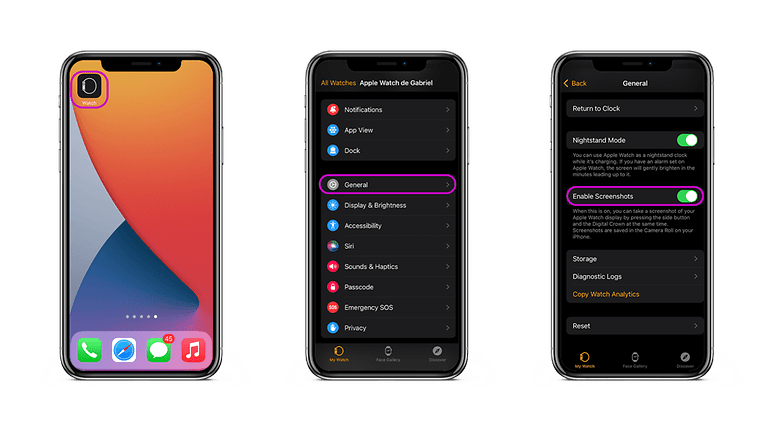
Il est possible d'activer la capture d'écran directement depuis votre Apple Watch. Voici comment :
- Allez dans les Réglages sur votre Apple Watch.
- Cliquez sur Général, puis Captures d’écran.
- Activez les captures d’écran.
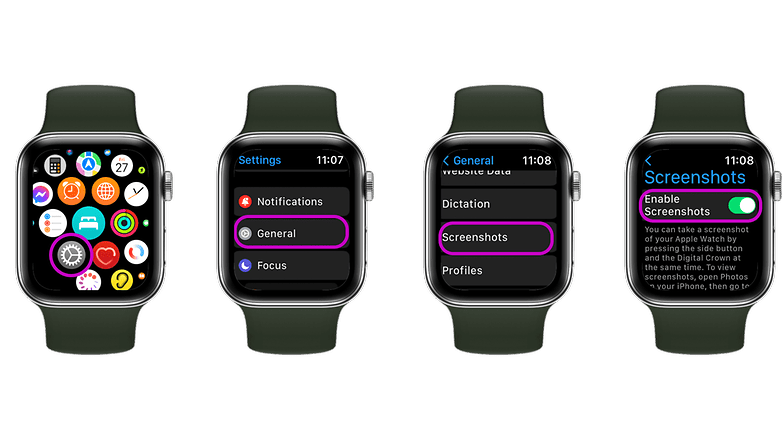
Réaliser une capture d'écran
Pour prendre vos captures, le geste sera simple est similaire à celui de la capture d'écran sur iPhone. Il faudra appuyer en même temps sur la Digital Crown et sur le bouton latéral. L’écran clignote lorsque vous réalisez la capture d’écran. Les photos seront directement transférées dans l'application photo de votre iPhone.
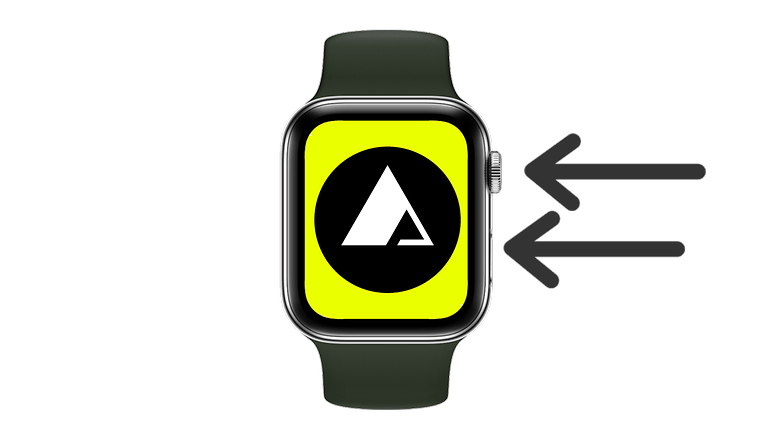
Avez-vous trouvé cette information utile ? Sur quelles applications faites-vous le plus de captures d'écrans ?















